Hast du schon einmal versucht, ein langes Dokument zu drucken, nur um festzustellen, dass die Seiten falsch skaliert oder unvollständig sind? Das mehrseitendruck-problem ist weit verbreitet und kostet nicht nur Zeit, sondern auch wertvolles Papier.
Jedes Jahr landen Berge von Papier im Müll, weil Druckeinstellungen nicht optimal genutzt werden. Mit dem richtigen Wissen kannst du bis zu 50% Papier sparen – und das ohne Kompromisse bei der Qualität.
In diesem Artikel zeigen wir dir, wie du mehrere Seiten pro Blatt richtig druckst. Du lernst, häufige Fehler zu vermeiden und deine Druckkosten zu senken. Ob Rechnungen oder Präsentationen – unsere Tipps helfen dir im Alltag.
Warum du mehrere Seiten auf ein Blatt drucken solltest
Wusstest du, dass du mit einer einfachen Druckeinstellung bis zu 75% Papier einsparen kannst? Der Mehrseitendruck ist eine clevere Lösung, um Ressourcen zu schonen – und das ohne Qualitätsverlust.
Vorteile des Mehrseitendrucks für dich und die Umwelt
Durch das Drucken mehrerer Seiten auf einem Blatt Papier reduzierst du nicht nur deine Kosten für Papier und Toner. Du leistest auch einen Beitrag zur Schonung der Umwelt. Weniger Abholzung und geringere CO₂-Emissionen durch Transport sind direkte Folgen.
Ein Beispiel: Bei einer Schulklasse mit 25 Schülern spart der Druck von 8 Seiten als 4-in-1-Druck (plus Duplex) 175 Blatt Papier. Für Unternehmen summieren sich solche Einsparungen schnell zu vierstelligen Beträgen pro Jahr.
Typische Szenarien, die Papier sparen
Ob Meeting-Unterlagen, Entwürfe oder Schulmaterialien – der Mehrseitendruck eignet sich ideal für Dokumente, die nicht in voller Größe benötigt werden. Kombiniert mit Duplexdruck (beidseitigem Druck) erreichst du maximale Effizienz.
Für Privathaushalte lohnt sich die Einstellung besonders bei Rechnungen oder Reiseunterlagen. Unternehmen profitieren bei internen Protokollen oder Präsentationshandouts. So wird jedes Blatt optimal genutzt.
Mehrseitendruck in Microsoft Word: So geht’s
Microsoft Word bietet einfache Möglichkeiten, mehrere Seiten auf ein Blatt zu drucken – hier erfährst du, wie es geht. Die Funktion ist ideal für Entwürfe oder Präsentationsunterlagen. So sparst du Papier und behältst die Kontrolle über die Qualität.
Schritt 1: Dokument öffnen und Druckmenü aufrufen
Öffne dein Dokument in Word. Drücke STRG+P, um direkt zum Druckmenü zu gelangen. Alternativ klickst du auf „Datei“ > „Drucken“.
Schritt 2: Seiten pro Blatt anpassen
Im Druckmenü findest du die Einstellungen unter „Seiten pro Blatt“. Wähle zwischen 2, 4, 6 oder sogar 16 Seiten. Achtung: Bei mehr als 4 Seiten wird die Schrift sehr klein.
- Vergleich Word vs. OpenOffice: In Word sind die Optionen unter „Drucken“ zu finden, in OpenOffice unter „Eigenschaften“.
- Tipp: Für Grafiken empfiehlt sich der Export als PDF, um die Qualität zu erhalten.
Schritt 3: Vorschau prüfen und drucken
Nutze die Vorschau, um das Layout zu kontrollieren. Klicke auf „Drucken“, wenn alles passt. Fehlen dir Layout-Optionen? Aktualisiere deine Word-Version oder prüfe die Druckertreiber.
Mehrere Seiten auf ein Blatt drucken mit Adobe Acrobat (PDF)
PDF-Dateien bieten präzise Druckergebnisse – hier erfährst du, wie du mit Adobe Acrobat mehrere Seiten auf ein Blatt bringst. Im Vergleich zu Word behalten PDFs immer das originale Layout, selbst bei Tabellen oder Grafiken.
Schritt 1: PDF öffnen und Druckoptionen auswählen
Starte Adobe Acrobat Reader und öffne dein Dokument. Klicke auf „Datei“ > „Drucken“ oder drücke STRG+P. Wähle deinen Drucker aus und aktiviere die benutzerdefinierten Einstellungen.
Schritt 2: Benutzerdefinierte Seitenanzahl festlegen
Unter „Seitenanpassung“ findest du die Option „Seiten pro Blatt“. Hier kannst du 2, 4 oder 8 Seiten wählen. Für technische Zeichnungen empfiehlt sich die horizontale Ausrichtung.
- Batch-Druck: Mehrere PDFs gleichzeitig verarbeiten (Rechtsklick > „Drucken“)
- Excel-Tabellen: Erst als PDF exportieren, dann drucken
- Rahmenlinien: Hilfreich zur besseren Trennung der Seiten
Schritt 3: Layout und Ausrichtung anpassen
Im Menü „Seitenanzeige“ legst du die Reihenfolge fest (horizontal/vertikal). Aktiviere die Vorschau, um Skalierungsprobleme zu vermeiden. Professionelle Nutzer wählen den PDF/X-4-Standard für beste Qualität.
Tipp: Die kostenlose Alternative PDF Creator bietet ähnliche Funktionen. Ideal für Nutzer, die kein Adobe Abo haben möchten.
Mehrseitendruck auf dem Mac: Alternative Wege
Auf dem Mac funktioniert der Mehrseitendruck etwas anders als unter Windows – so meisterst du ihn. Die Menüführung ist intuitiv, aber einige Optionen verstecken sich in den Details.
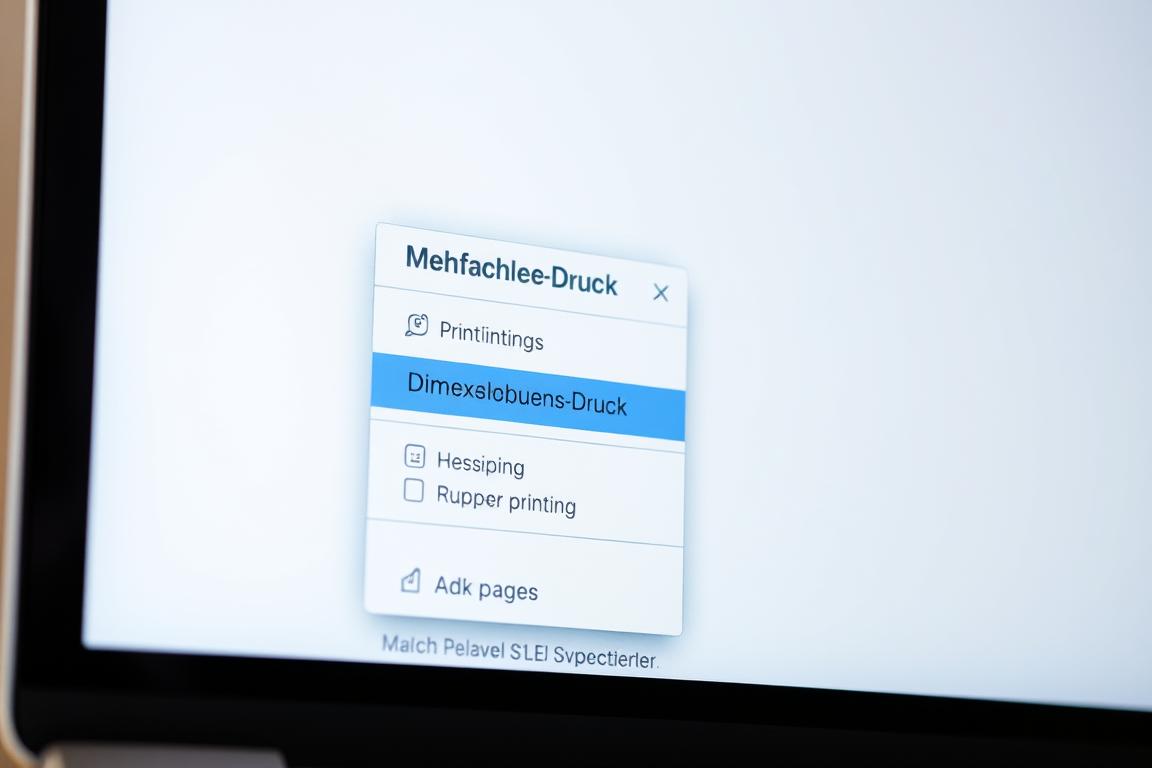
Schritt 1: Druckermenü öffnen und Details einblenden
Klicke auf „Datei“ > „Drucken“ oder nutze CMD+P. Wähle deinen Drucker aus. Bei älteren macOS-Versionen musst du erst „Druckoptionen anzeigen“ anklicken.
Schritt 2: Layout und Seiten pro Blatt auswählen
Unter „Layout“ findest du die Option „Seiten pro Blatt“. Hier kannst du 2, 4 oder 8 Seiten wählen. Achte auf die Seitenfolge, besonders bei Broschüren.
Schritt 3: Duplexdruck aktivieren (optional)
Für doppelseitigen Druck klicke auf „Duplex“. Nicht alle Wireless-Drucker unterstützen diese Funktion. Bei Problemen hilft eine Druckeraktualisierung.
- macOS-Versionen: Monterey zeigt mehr Optionen als Ventura
- AirPrint: Bei begrenzten Einstellungen PDF erstellen
- Rahmen hinzufügen: Trennt Miniaturseiten deutlich
- Automator: Skripte automatisieren wiederkehrende Druckjobs
- Farbkalibrierung: Wichtig bei grafischen Inhalten
Probleme mit gemischten Seitenformaten lösen
Gemischte Seitenformate können den Druckprozess verkomplizieren – so löst du das Problem. Besonders bei Dokumenten mit Tabellen und Grafiken kommt es oft zu Fehlern. Die richtigen Druckereinstellungen sparen dir Zeit und Nerven.
Hochformat und Querformat kombinieren
Word-Dokumente mit Hochformat und Querformat benötigen manuelle Anpassungen. Trenne solche Aufträge am besten in einzelne Druckjobs. Für Architekturpläne empfiehlt sich diese Vorgehensweise:
- PDF-Export mit separaten Dateien pro Ausrichtung
- Manuelle Rotation in Acrobat Pro DC
- PostScript-Level 3 für präzise Ergebnisse
| Programm | Lösung für gemischte Formate | Empfohlene Einstellung |
|---|---|---|
| Microsoft Word | Manuelle Abschnittstrennung | Seitenlayout > Orientierung wechseln |
| Adobe Acrobat | Einzelne Seitenrotation | Werkzeuge > Seiten bearbeiten |
| InDesign | Seitenpalette nutzen | Für jede Seite individuelle Ausrichtung |
Druckereinstellungen für komplexe Dokumente optimieren
Bei komplexen Dokumenten solltest du diese Punkte beachten:
- Papierstau vermeiden: Unterschiedliche Formate getrennt verarbeiten
- Bindung berücksichtigen: Randabstände anpassen
- Druckertreiber aktualisieren: Besonders bei PostScript-Druckern
Die Seitenausrichtung lässt sich in den meisten Programmen pro Abschnitt ändern. Für professionelle Ergebnisse lohnt sich der Export als PDF vor dem Druck. So behältst du die volle Kontrolle über das Layout.
Mit diesen Tipps meisterst du den Mehrseitendruck
Dein Drucker kann mehr, als du denkst – wenn du die richtigen Tipps kennst. Testdrucke auf Recyclingpapier zeigen dir vorab, ob alle Seiten pro Blatt perfekt angeordnet sind. So vermeidest du Fehldrucke.
Kombiniere umweltfreundliche Möglichkeiten: Nutze Öko-Papier und recycelte Toner. Viele Programme bieten automatische Layout-Optimierungen für beste Ergebnisse.
Zukunftstrends wie KI-gestützte Druckoptimierung machen das mehrseitendruck-problem bald zum Kinderspiel. Bis dahin garantieren unsere Checklisten perfekte Ergebnisse bei jedem Druckauftrag.












